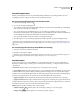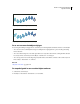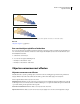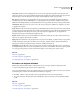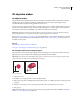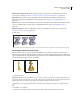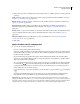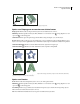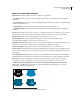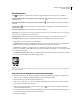Operation Manual
270
ADOBE ILLUSTRATOR CS4 GEBRUIKEN
Objecten omvormen
4 Klik op Meer opties als u de volledige lijst met opties wilt weergeven, of op Minder opties als u de extra opties wilt
verbergen.
Positie Hiermee bepaalt u hoe het object wordt geroteerd en het perspectief waarin u het wilt bekijken. (Zie “Opties
instellen voor 3D-rotatieposities” op pagina 270.)
Draaien Hiermee bepaalt u hoe het pad rond het object wordt getrokken om het in drie dimensies te draaien. (Zie
“Opties voor Draaien” op pagina 271.)
Oppervlak Hiermee maakt u diverse oppervlakken, van eenvoudige effen oppervlakken zonder schaduw tot
glanzende en glimmende oppervlakken die er uitzien als plastic. (Zie “Opties voor oppervlakschaduwen” op
pagina 272.)
Lichten Hiermee voegt u een of meer lichten toe, verandert u de intensiteit van het licht en de schaduwkleur van het
object, en verplaatst u lichten rond het object om dramatische effecten te creëren. (Zie “Belichtingsopties” op
pagina 273.)
Illustratie toewijzen Hiermee wijst u illustraties toe aan de oppervlakken van een 3D-object. (Zie “Illustraties
toewijzen aan een 3D-object” op pagina 274.)
5 Klik op OK.
Opties instellen voor 3D-rotatieposities
❖ Voer een van de volgende handelingen uit:
• Kies een vooraf ingestelde positie in het menu Positie.
• Sleep het voorvlak van een kubus om onbeperkt te kunnen roteren. De voorzijde van het object wordt aangegeven
door het blauwe vlak van de kubus, de bovenste en onderste vlakken zijn lichtgrijs, de zijden zijn gewoon grijs en
het achterste vlak is donkergrijs.
• Als u het draaien langs een globale as wilt beperken, houdt u Shift ingedrukt terwijl u in horizontale richting
(globale y-as) of in verticale richting (globale x-as) sleept. Als u het object rond de globale z-as wilt laten draaien,
sleept u in de blauwe band rond de kubus.
• Als u de rotatie wilt beperken rond een objectas, sleept u een rand op de voorbeeldkubus. De aanwijzer verandert
in een dubbele pijl en de rand van de kubus krijgt een andere kleur ter indicatie van de as waaromheen het
object draait. Rode randen geven de x-as van het object aan, groene randen geven de y-as van het object aan en
blauwe randen geven de z-as van het object aan.
• Voer waarden in tussen –180 en 180 in de vakken voor de horizontale as (x) , de verticale as (y) en de diepteas
(z) .
• Als u het perspectief wilt wijzigen, typt u een waarde tussen 0 en 160 in het tekstvak Perspectief. Een kleinere
lenshoek komt overeen met een telelens en een grotere lenshoek komt overeen met een groothoeklens
Opmerking: Bij een lenshoek die groter dan 150 is, kunnen objecten uit het zicht verdwijnen en vervormd worden
weergegeven. Onthoud eveneens dat er x-, y- en z-assen van een object zijn en globale x-, y- en z-assen. Objectassen blijven
relatief ten opzichte van de positie van het object in zijn 3D-ruimte. Globale assen blijven gefixeerd ten opzichte van het
computerscherm: de x-as ligt horizontaal, de y-as verticaal en de z-as staat loodrecht op het computerscherm.